Obsah:
- Způsob 1: Kontrola dodávky elektrické energie
- Způsob 2: Zapnutí prodlužovačky
- Způsob 3: Aktivace tlačítka napájení
- Způsob 4: Použití tlačítka zapnutí na tiskárně
- Způsob 5: Kontrola napájecího spínače
- Způsob 6: Vyjmutí kazety
- Způsob 7: Kontrola napájecího kabelu
- Způsob 8: Další hardwarové závady
- Otázky a odpovědi: 1
Způsob 1: Kontrola dodávky elektrické energie
Tato metoda je užitečná pro ty, kteří používají tiskárnu v kanceláři nebo jiném pracovním prostoru rozděleném na zóny. Pokud doma vypadne elektrická energie, je to prakticky okamžitě jasné, protože přestane fungovat jiná technika nebo se prostě nevypne osvětlení. V pracovních zónách je situace o něco složitější, protože elektřina je tam rozvedena po fázových rozvaděčích. Pokud jeden z nich, který zajišťuje dodávku elektrické energie k určitým zásuvkám nebo místnostem, vypadne, nebudete moci zapnout tiskárnu ani žádné jiné zařízení. Proto doporučujeme připojit k této zásuvce jakékoli jiné zařízení a pokud také nefunguje, zkontrolovat rozvaděč nebo se obrátit na elektrikáře.

Způsob 2: Zapnutí prodlužovačky
Někteří uživatelé připojují své periferie k prodlužovačkám, což platí i pro tiskárny. Pokud je samotný kabel sice připojen k zásuvce, ale může být vypnut pomocí vestavěného tlačítka na těle. V takovém případě žádné zařízení, jehož napájení je spojeno s touto prodlužovačkou, nebude fungovat. Zkontrolujte ji a v případě potřeby zapněte, a poté znovu zkuste stisknout tlačítko napájení tiskového zařízení, abyste zjistili, zda se tentokrát spustí.

Způsob 3: Aktivace tlačítka napájení
Pokračujeme v tématu prodlužovaček, tentokrát se zaměříme pouze na některé jejich modely vybavené speciálními pojistkami proti přepětí. Pokud taková situace nastane, tento systém se aktivuje a napájení přestane být dodáváno do prodlužovačky, čímž se zabrání zkratu a vzniku poruch v připojeném zařízení.Po stabilizaci situace bude potřeba stisknout speciální tlačítko, které vidíte na následujícím obrázku. To je zodpovědné za obnovení dodávky napětí, a tedy po jeho aktivaci můžete zapnout tiskárnu.

Způsob 4: Použití tlačítka zapnutí na tiskárně
Může to překvapit, ale někdy tlačítko napájení na tiskovém zařízení nefunguje okamžitě nebo má drobné problémy po nouzovém vypnutí. Měli byste se pokusit stisknout ho několikrát a zjistit, zda to pomůže vyřešit vzniklý problém. Někdy pomáhá dlouhé stisknutí po dobu 10-15 sekund, po kterém dojde k resetování napájení a tiskárna se zapne opětovnou aktivací tlačítka. Můžete úplně odpojit elektrickou energii, stisknout tlačítko na 10 sekund, čímž dojde k resetování napětí, připojit tiskárnu a znovu ji zapnout. Použijte všechny tyto varianty, a pokud nepřinesou výsledek, přejděte k dalšímu způsobu.

Způsob 5: Kontrola přepínače napájení
Některé tiskárny mají interní napájecí blok s dalším přepínačem, který je zodpovědný za dodávku napětí. Ten se nepoužívá místo tlačítka zapnutí na těle, ale funguje samostatně, což umožňuje úplně omezit dodávku elektrické energie do zařízení. Obvykle je tento přepínač umístěn vzadu vedle samotného kabelu, takže jeho nalezení nebude obtížné. Pokud je přepínač v poloze O, znamená to, že dodávka napájení je vypnuta, I označuje ZAP.
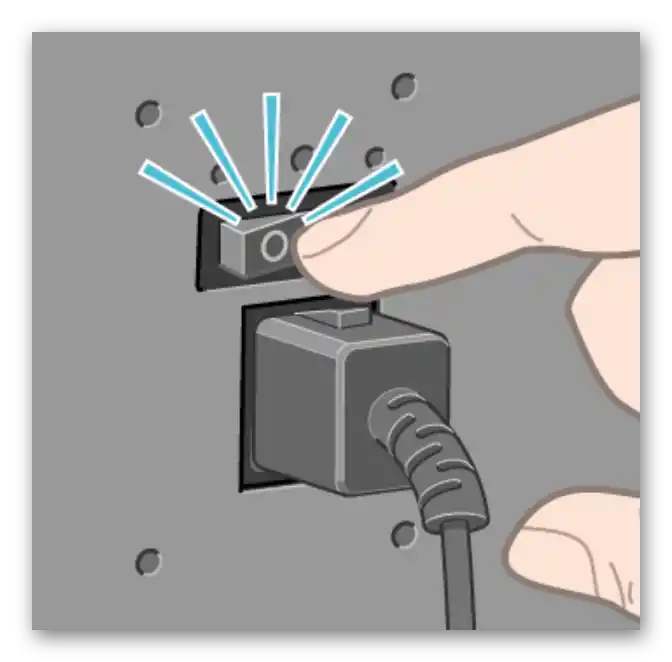
Způsob 6: Vyjmutí kazety
Přejdeme k specifickým řešením, která se ukazují jako užitečná v určitých případech spojených s hardwarovými poruchami tiskového zařízení. První taková varianta spočívá v tom, že před zapnutím tiskárny je nutné vyjmout kazetu a poté ihned stisknout tlačítko. Pokud to nepomůže, vyjme se také tisková hlava. Samozřejmě, pokud jste se dříve nikdy nezabývali rozebíráním zařízení, mohou nastat problémy.Nabízíme využití pokynů v odkazu níže a připomínáme, že vše je třeba provádět s maximální opatrností, aby nedošlo k poškození součástek.
Podrobnosti: Rozebrání tiskáren

Způsob 7: Kontrola napájecího kabelu
Existuje pravděpodobnost, že tiskárna se nezapíná kvůli poruše napájecího kabelu nebo jeho nespolehlivému připojení k samotnému konektoru na zařízení. Zkontrolujte, zda je správně připojen a prohlédněte celou jeho délku, abyste zjistili, zda nejsou ohyby nebo fyzická poškození. Pokud doma najdete kabel 220V se stejným konektorem, můžete zkusit jej vyměnit, ale používat ho trvale není vhodné. Pokud se ukáže, že problém skutečně spočívá v poškozeném kabelu, zakupte ho v obchodě s elektronikou a ujistěte se, že potřebujete variantu právě pro tiskárnu, aby nedošlo k problémům s různou silou proudu, což může vést k poruše zařízení.

Způsob 8: Další hardwarové poruchy
Pokud nic z výše uvedeného nepřineslo požadovaný výsledek, má smysl předpokládat, že došlo k jiné hardwarové poruše, kterou nelze zjistit a tím méně opravit samostatně. V takovém případě je dobré vzít tiskárnu a odnést ji do servisního střediska k dalšímu diagnostikování a opravě. Může se ukázat, že se porouchalo pouze tlačítko nebo součást, jejíž výměna nebude příliš drahá. Nicméně někdy oprava není možná, o čemž informuje specialista po diagnostice.